Ինչպես գծել գիտելիքի քարտեզ՝ օգտագործելով երեք մատչելի և ուշագրավ ուղիները
Գիտելիքի քարտեզը կազմակերպության արժեքավոր ակտիվի նկարազարդումն է: Այն նաև ցույց է տալիս գիտելիքների կտորներ, այլ ոչ թե տեղեկատվության մի հատված քարտեզի մեջ: Այդ նկատառումով, գիտելիքի քարտեզները կարևոր են կատարողական բիզնեսում, քանի որ դրանք ցույց են տալիս ծրագրի հաջողության և ձախողման մակարդակի հնարավորությունները: Մյուս կողմից, գիտելիքի քարտեզի ստեղծումը կարող է անել նաև այն մարդիկ, ովքեր բիզնեսում չեն և բարձրացնում են իրենց կառավարման կարողությունները՝ պատկերազարդման միջոցով փոխանցելով անձնական գիտելիքների տեղեկատվությունը: Հետևաբար, եթե ունեք իմանալու ցանկության ճշգրիտ պատճառ ինչպես ստեղծել գիտելիքների քարտեզ, ապա դուք ճիշտ տեղում եք հայտնվել: Այս հոդվածը կխթանի այս առաջադրանքի երկու նշանավոր անցանց և մեկ առցանց քարտեզ ստեղծողներին, որոնք կզարմացնեն ձեզ:
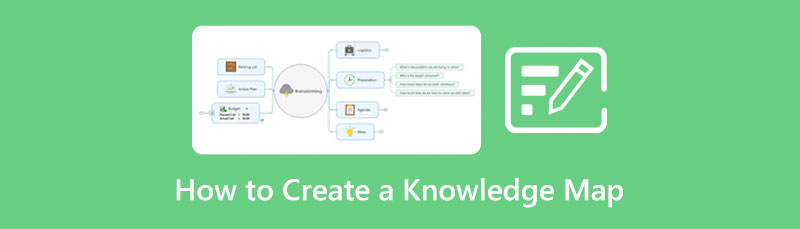
- Մաս 1. Ինչպես գծել գիտելիքի քարտեզ լավագույն առցանց քարտեզ ստեղծողի հետ
- Մաս 2. Ինչպես կառուցել գիտելիքի քարտեզ անցանց
- Մաս 3. ՀՏՀ Գիտելիքի քարտեզ ստեղծելու վերաբերյալ
Մաս 1. Ինչպես գծել գիտելիքի քարտեզ լավագույն առցանց քարտեզ ստեղծողի հետ
Եկեք սկսենք այս էական ըմբռնումը` հանդիպելով առցանց մտքի քարտեզագրման լավագույն գործիքին, որը MindOnMap. Դա մտքի քարտեզագրման անվճար գործիք է, որն ունի այն ամենը, ինչ անհրաժեշտ է որպես լավագույնը պիտակվելու համար: Ինչո՞ւ։ Որովհետև բոլորովին անվճար գործիք լինելուց բացի, դրա պատասխանը, թե ինչպես կարելի է դրա համար գիտելիքի քարտեզ գծել, նաև հագեցած է հատուկ ամպային պահեստով և տրաֆարետներով, որոնք լավագույնս համապատասխանում են գիտելիքների քարտեզ ստեղծելու պահանջներին: MindOnMap-ը թույլ է տալիս իր օգտատերերին ազատորեն որոշել կաղապարներն ու թեմաները, որոնք նրանք ցանկանում են իրենց քարտեզի համար: Ինչ վերաբերում է քարտեզի վրա կիրառվող տարրին, այս ֆանտաստիկ գործիքը օգտվողներին հնարավորություն է տալիս ընտրել հարյուրավոր ձևերի, սլաքների, պատկերակների, ոճերի և այլնի միջև:
Բացի այդ, այս անվճար և գովազդային մտքի քարտեզագրման գործիքը թույլ է տալիս կիսվել ձեր գիտելիքների քարտեզով ձեր ընկերների հետ իրական ժամանակում համագործակցության համար: Այսպիսով, ձեզ հարկավոր չէ ժամանակ հատկացնել էլեկտրոնային փոստին կամ նույնիսկ տպել ձեր քարտեզը՝ պարզապես այն ձեր ընկերներին ցույց տալու համար: Այսպիսով, այս նշանավոր առցանց քարտեզ ստեղծողին փորձելու համար դուք պետք է տեսնեք ստորև ներկայացված ուղեցույցները:
Ապահով ներբեռնում
Ապահով ներբեռնում
Ինչպես կատարել գիտելիքների քարտեզագրում MindOnMap-ի հետ
Ձեր դիտարկիչում այցելեք MindOnMap-ի պաշտոնական կայքը: Այնտեղից հարվածեք Ստեղծեք ձեր մտքի քարտեզը ներդիր և գրանցվեք՝ օգտագործելով ձեր էլփոստի հաշիվը:
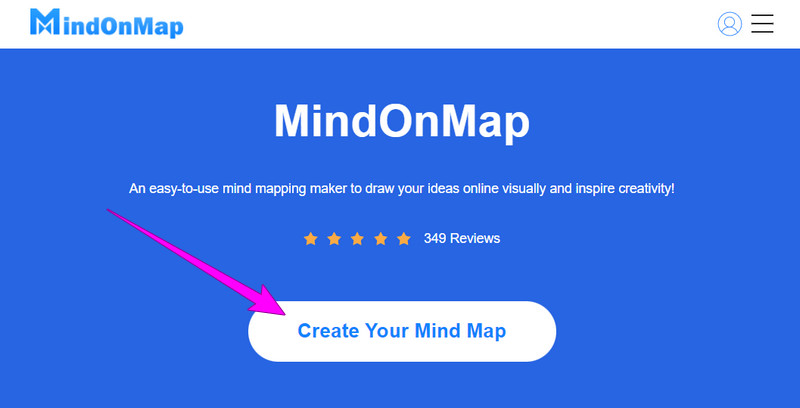
Հենց որ հասնեք ներքին էջին, անցեք Իմ մտքի քարտեզը տարբերակը և սեղմեք Նոր ներդիր. Այնուհետև ընտրեք աջ կողմում գտնվող ձևանմուշների ընտրանքներից:
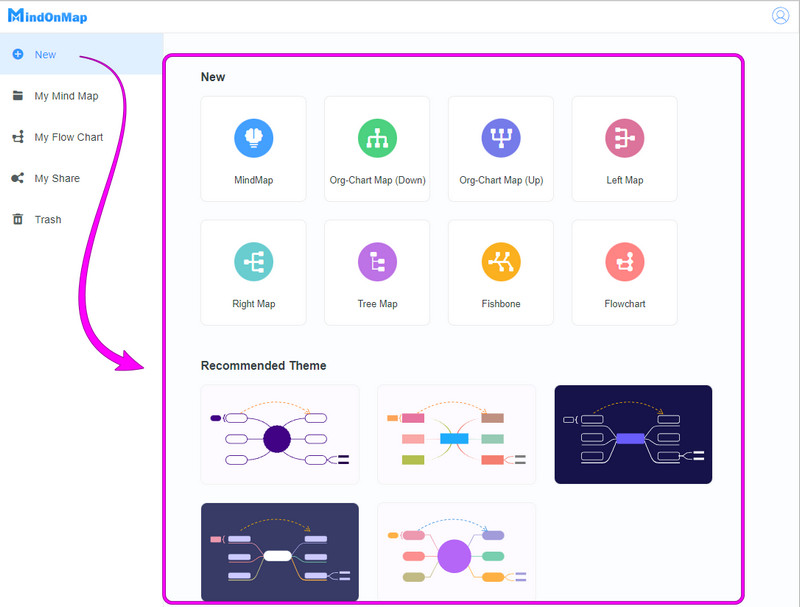
Այժմ դուք կարող եք սկսել՝ տեղադրելով տեղեկատվությունը ձեր ընտրած քարտեզի ձևանմուշի վրա: Ինչպես տեսնում եք, մենք ընտրել ենք թեմատիկ ձևանմուշ, որը պարունակում է դյուրանցման ստեղներ: Հետևեք դրանց, որպեսզի անհրաժեշտության դեպքում ընդլայնեք քարտեզը: Բացի այդ, դուք կարող եք մուտք գործել թեժ ստեղների պատկերակը այլ գործառույթների համար, որոնք դուք կարող եք անել:
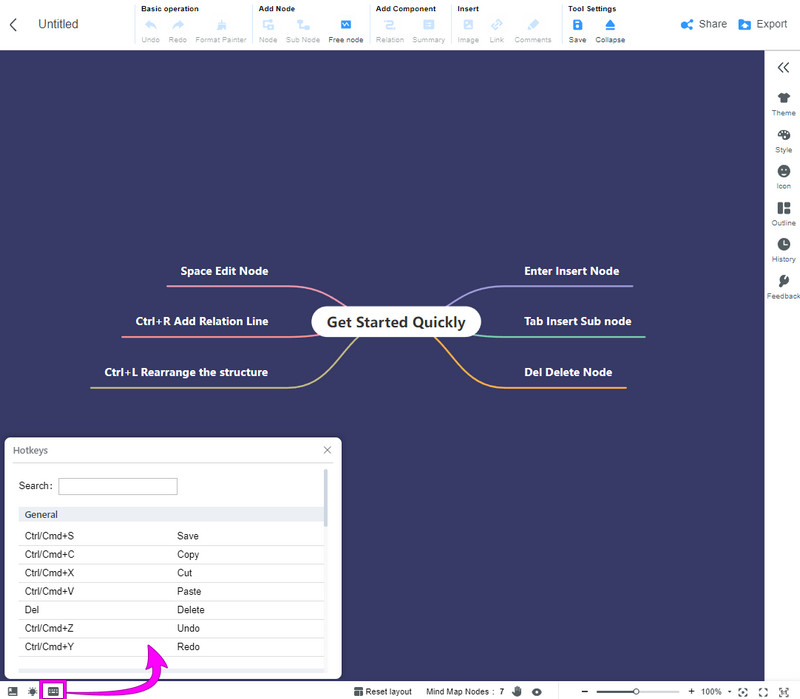
Այս անգամ դուք կարող եք մուտք գործել տրաֆարետային մենյու աջ կողմում, եթե ցանկանում եք բարելավել ձեր գիտելիքների քարտեզի տեսքը: Այնուհետև հղումներ, մեկնաբանություններ և պատկերներ ավելացնելու համար սավառնեք սավառնողի վրա Տեղադրեք բաժինը, որը գտնվում է ինտերֆեյսի վերին կենտրոնում:
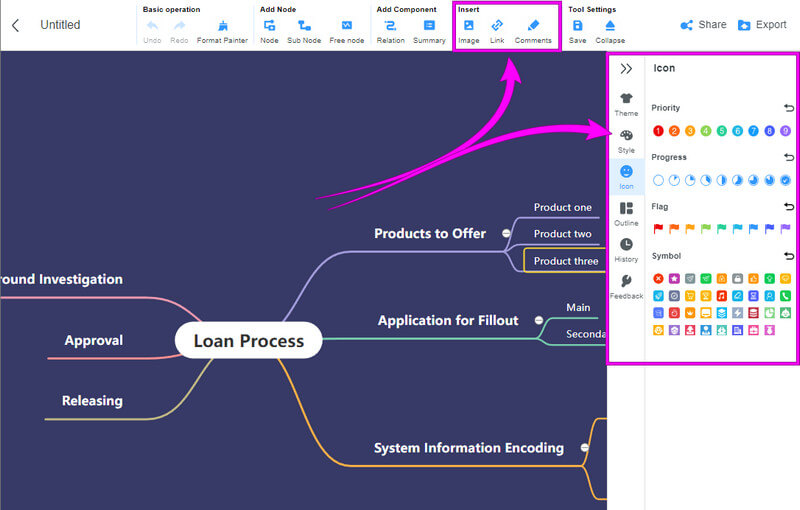
Ի վերջո, դուք արդեն կարող եք Կիսվել կամ Արտահանում ձեր գիտելիքների քարտեզը՝ սեղմելով ձեր ցանկալի գործողության պատկերակը:
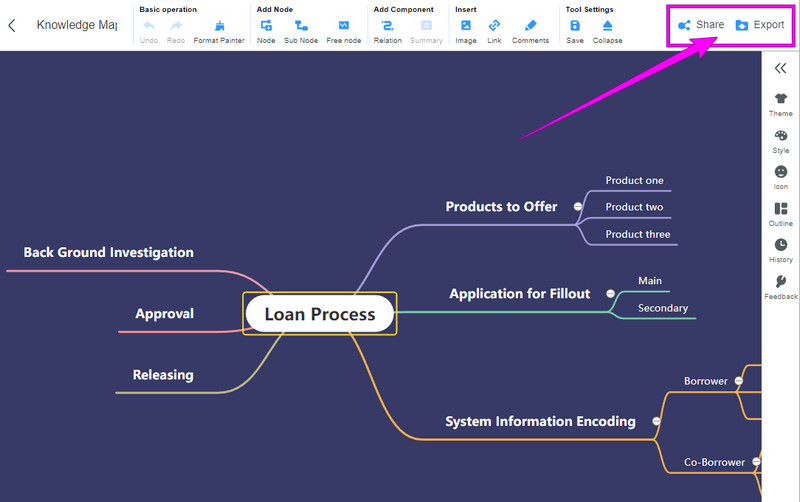
Մաս 2. Ինչպես կառուցել գիտելիքի քարտեզ անցանց
Այժմ մենք կհաստատենք հզոր ծրագրակազմը, որը դուք կարող եք օգտագործել անցանց: Հետևաբար, դուք պետք է դրանք ձեռք բերեք ձեր համակարգչային սարքում, որպեսզի արդյունավետ կերպով կատարեք հետևյալ հրահանգները՝ դրանք օգտագործելու գիտելիքների քարտեզագրման մեջ:
1. Կառուցեք գիտելիքների քարտեզ PowerPoint-ում
PowerPoint-ը զարմանալիորեն այն ծրագրերից մեկն է, որը հնարավորություն կտա ստեղծել գիտելիքի սրամիտ քարտեզ: Այս հանրահայտ ներկայացման ծրագիրը, եթե Microsoft-ը, ունի ներկառուցված նկարազարդումներ, որոնք օգտակար են այս առաջադրանքի համար: Դրանց հետ մեկտեղ SmartArt ֆունկցիան է, որը պարունակում է մի շարք տարբեր ձևանմուշներ տարբեր գրաֆիկական կատեգորիաների համար: Միևնույն ժամանակ, երբ դուք շռայլում եք PowerPoint-ի ներկայացման գործառույթը, ընդլայնեք դրա գործողությունները նկարազարդումների պատրաստման գործում, ինչպիսին է գիտելիքի քարտեզը: Ինչպե՞ս: Հետևեք ստորև նշված քայլերին:
Ինչպես կատարել գիտելիքների քարտեզագրում PowerPoint-ում
Բացեք նոր սլայդ PowerPoint-ում և մաքրեք էջը՝ ջնջելով լռելյայն տեքստային տուփը: Այնուհետև գնացեք դեպի Տեղադրեք ներդիրը և սեղմեք՝ բացելու համար SmartArt տարբերակ. Այժմ ընտրեք դրանցից մեկը SmartArt կաղապարներ և կտտացրեք լավ ներդիր՝ ձևանմուշը սլայդին բերելու համար:
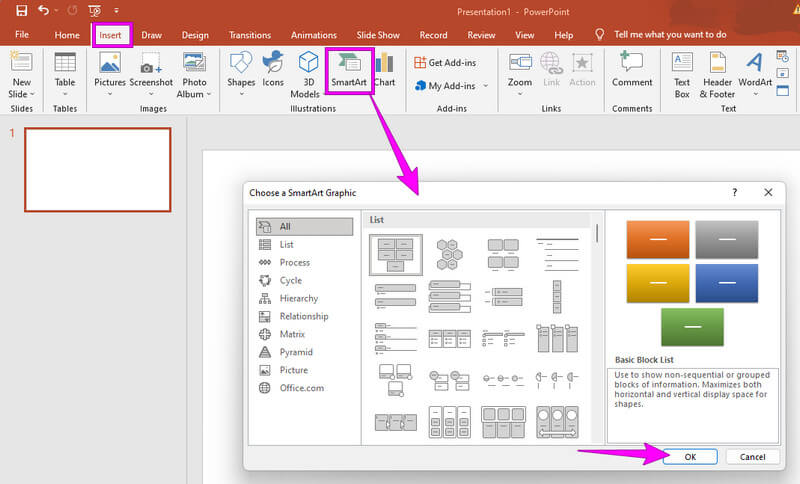
Այժմ կարող եք սկսել գործարկել գիտելիքների քարտեզ վրան տեքստային կամ պատկերային տեղեկատվություն տեղադրելով: Այնուհետև դրան երանգներ ավելացրեք՝ նավարկելով ժապավենի հատվածի դիզայնի ընտրանքները:
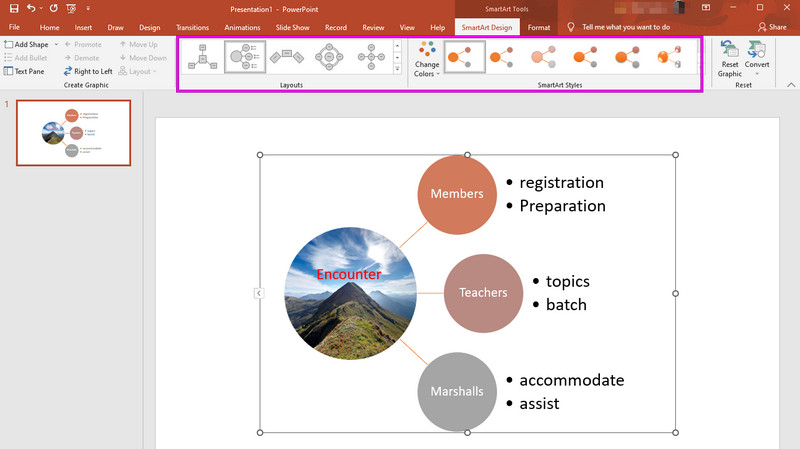
Վերջապես, պահպանեք դիագրամը՝ սեղմելով կոճակը Ֆայլ ներդիրը սեղմեք Պահպանել որպես երկխոսություն. Այնուհետև ընտրեք նպատակակետ թղթապանակ ֆայլի համար:
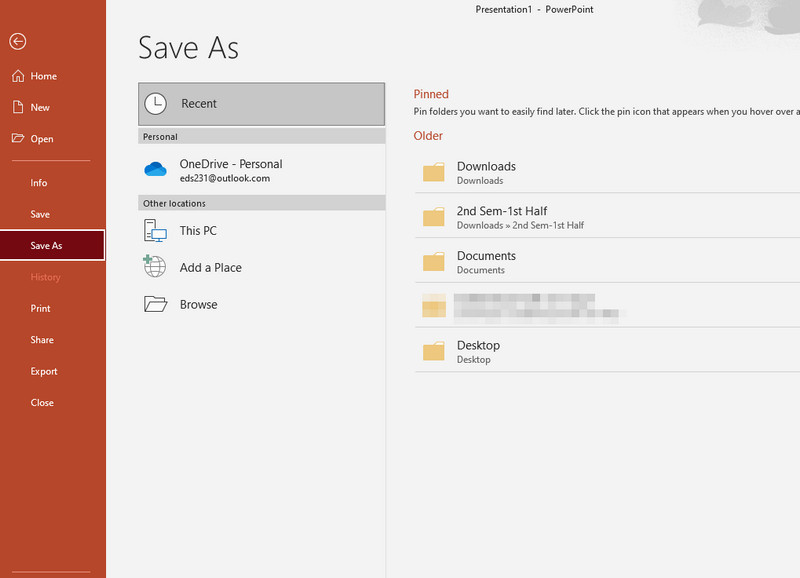
2. Փորձեք Draw.io-ի օֆլայն տարբերակը
Draw.io-ն քարտեզագրման ծրագիր է, որով կարող եք նավարկել անցանց: Այն նպատակաուղղված ծրագիր է, որը նախատեսված է գծապատկերների և դիագրամների ստեղծման համար, ինչպես ցույց է տրված իր ինտերֆեյսում: Ավելին, օգտատերերը կարող են անվճար վայելել այս ծրագրաշարը, մինչդեռ իրենց նկարազարդումները նախագծելիս սահուն նավարկություն են զգում: Այնուամենայնիվ, Draw.io-ն սահմանափակում է իր քարտեզագրման գործընթացը, քանի որ այն չունի առաջադեմ պարամետրեր, երբ այն օգտագործվում է անցանց: Բայց այնուամենայնիվ, եթե դուք փնտրում եք լիովին փաթեթավորված անցանց գործիք գիտելիքների քարտեզի համար դարձնելով, Draw.io-ն վերևում է:
Ինչպես նկարել գիտելիքի քարտեզ Draw.io-ում
Գործարկեք Draw.io ծրագրաշարը և սկսեք՝ ընտրելով ձևեր աջ կողմում գտնվող տարբերակներից: Կտտացրեք ձեր ընտրած տարրի վրա, այնուհետև այն հավասարեցրեք կտավի վրա, ինչպես ցանկանում եք:
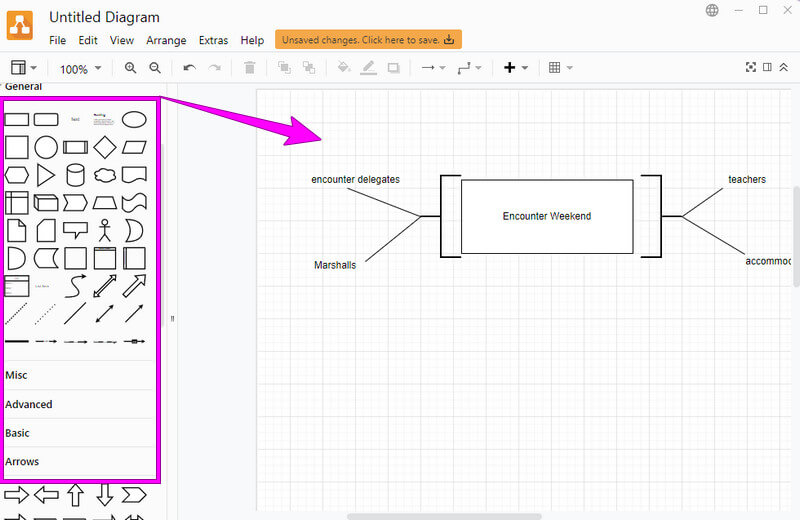
Այս անգամ եկեք դիզայն ընտրենք գիտելիքի քարտեզի համար։ Սեղմեք ձևաչափի վահանակը, որը միջերեսի վերին աջ անկյունում գտնվող երեք պատկերակների կենտրոնն է: Գնացեք դեպի Ոճ բաժինը, ապա ընտրեք թեմա՝ քարտեզի վրա կիրառելու համար:
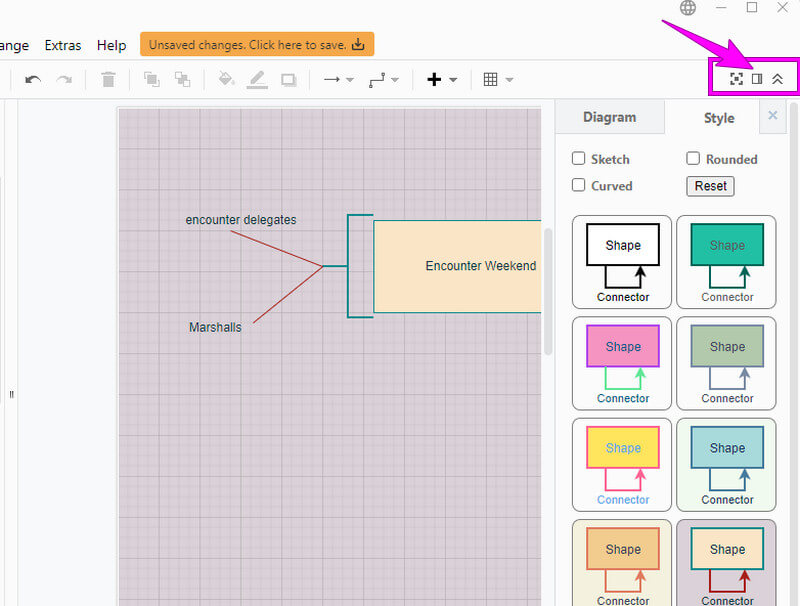
Դրանից հետո այժմ կարող եք պահպանել կամ արտահանել քարտեզը՝ սեղմելով կոճակը Ֆայլ մենյու. Ընտրեք այն գործողությունը, որը ցանկանում եք կատարել ընտրանքների ցանկից, այնուհետև շարունակեք պահպանել քարտեզը:
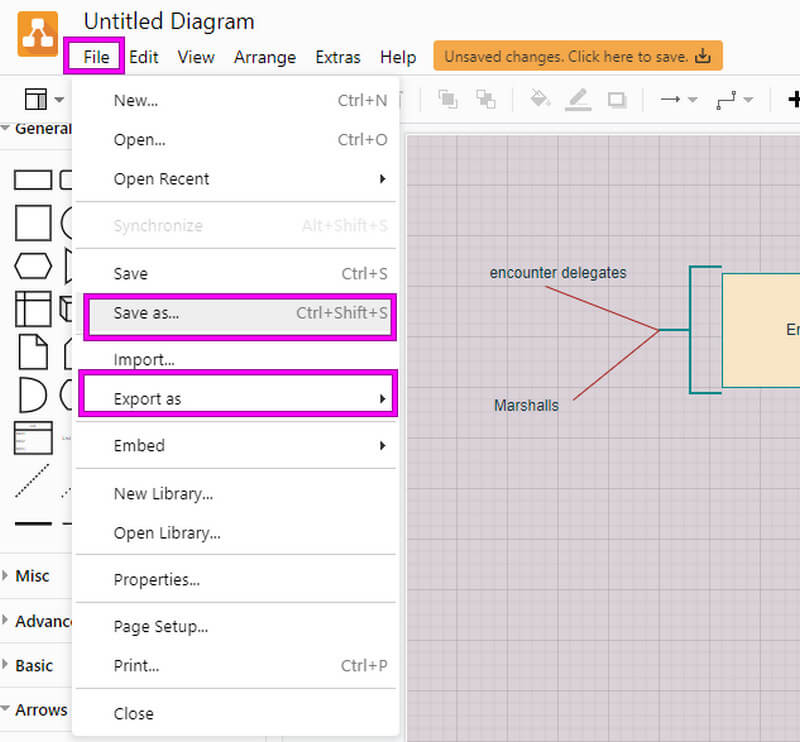
Մաս 3. ՀՏՀ Գիտելիքի քարտեզ ստեղծելու վերաբերյալ
Ինչպե՞ս գծել գիտելիքների քարտեզ Word-ում:
Word-ում գիտելիքների քարտեզ պատրաստելը նման է PowerPoint-ում գիտելիքների քարտեզ պատրաստելու ընթացակարգին, քանի որ երկուսն էլ օգտագործում են SmartArt ֆունկցիան դրա համար:
Կա՞ն գիտելիքի քարտեզի բաղադրիչներ:
Այո՛։ Գիտելիքի քարտեզի բաղադրիչներն են՝ կիրառումը, կառուցվածքները, գիտելիքի աղբյուրները, զարգացումը և ակտիվները:
Ի՞նչ է ընթացակարգային գիտելիքների քարտեզը:
Ընթացակարգային քարտեզը գիտելիքի քարտեզի տեսակ է, որը պատկերում է որոշակի հարցի ընթացքը: Այն գիտելիքի քարտեզի երեք տեսակներից մեկն է, ներառյալ իրավասությունների և հայեցակարգային գիտելիքների քարտեզները:
Եզրակացություն
Եզրափակելով, դուք այժմ ունեք ուշագրավ լուծումներ ձեր հարցման վերաբերյալ ինչպես ստեղծել գիտելիքների քարտեզ. Այլևս մի պայքարեք, քանի որ այստեղ ուղեցույցները պարզեցված են: PowerPoint-ը և Draw.io-ն նույնպես հիանալի մեթոդներ են ցուցադրել, քանի որ դրանք կարող են օգնել գծապատկերներն անցանց դարձնել: Բայց եթե ցանկանում եք շատ ավելի պարզեցված գործիք, առանց վտանգված որակի և կարողության, ապա գնացեք MindOnMap, պարզ, բայց հզոր մտքի քարտեզագրման գործիք առցանց:











